-
Matplotlib光速入门-从安装到常用实战
前些天发现了一个巨牛的人工智能学习网站,通俗易懂,风趣幽默,忍不住分享一下给大家。点击跳转到网站。
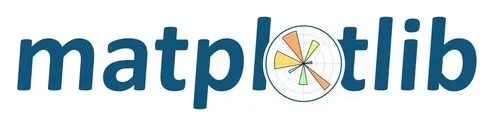
简介
Matplotlib是Python一个强大的绘图库,搭配NumPy库的使用,可以满足绝大部分的绘图需求,各种你能想到的图表基本都支持,使用代码即可进行绘制,如果画不出来那一定是你的问题(doge)。
本文主要参考Matplotlib文档,归纳总结Matplotlib常用方法,只举例了部分,所有函数和相关参数不能遍举,更多可参考Matplotlib文档。
安装
如果使用pip安装:
pip install matplotlib- 1
如果使用conda安装:
conda install matplotlib- 1
如果使用的是Pycham,可以直接打开File->settings->Project:->Python Interpreter中安装库。

搜索matplotlib,点击安装即可。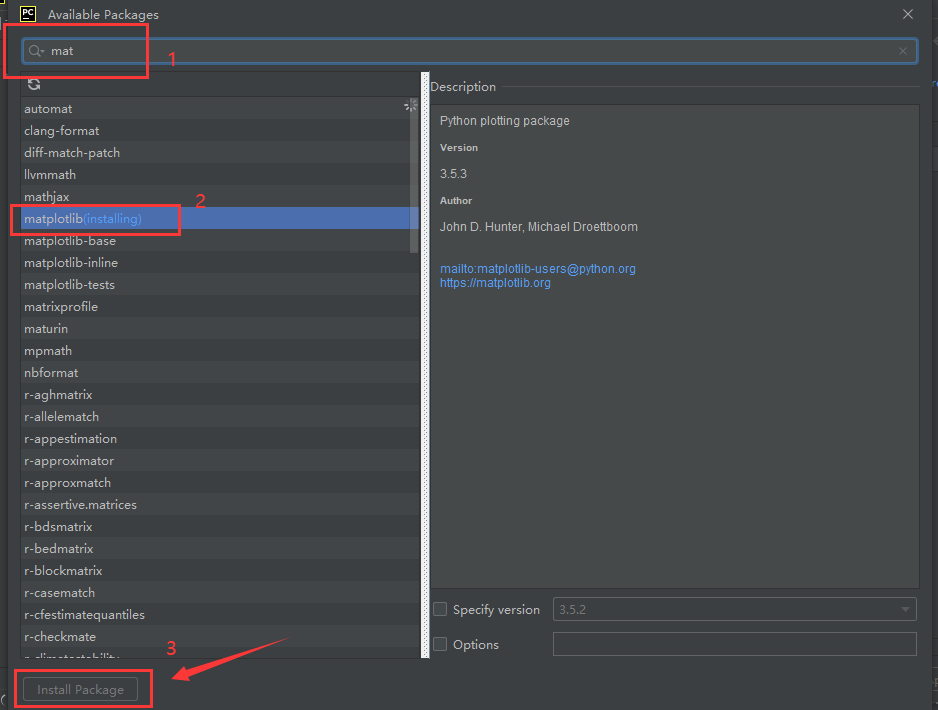

实战
画框
fig是Figure缩写,即外框,可以包含多个内框。ax是Axes缩写,即内框,里面可以画各种图。plt是导入Matplotlib库时的重命名缩写,可以理解为一整张画布,直接添加即可,但细节修改用ax更好。
两种方法都可,比如以下代码是等价的:import matplotlib.pyplot as plt fig, ax = plt.subplots() # 创建一个外框(默认含一个内框),返回两个参数 ax.plot([1, 2], [1, 2]) # 在内框上画一条直线,点(1,1)到(2,2) plt.show() # 显示绘图- 1
- 2
- 3
- 4
import matplotlib.pyplot as plt plt.plot([1, 2], [1, 2]) # 分别是x和y plt.show()- 1
- 2
- 3
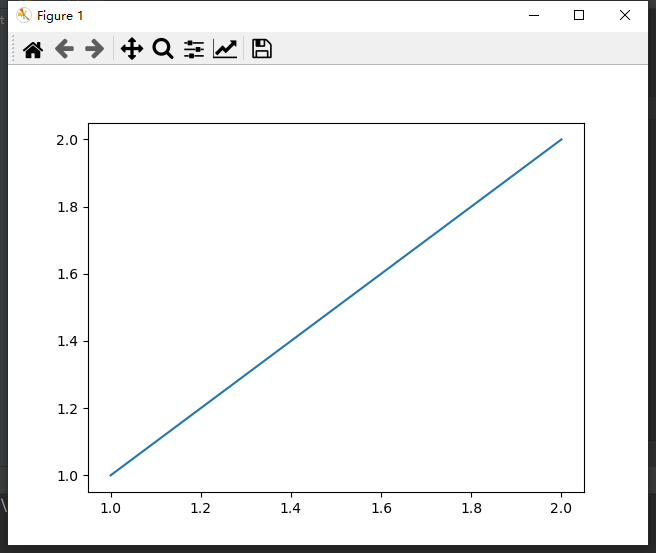
如一张画布上多个画框:
from matplotlib import pyplot as plt # subplot三个参数:垂直方向画几张图,水平方向画几张图,当前是第几张图 plt.subplot(2, 2, 1) # 即划分1×2个画框,当前是第1个 plt.title("1") plt.subplot(2, 2, 2) # 当前为第2个 plt.title("2") plt.subplot(2, 2, 3) # 当前为第3个 plt.title("3") plt.subplot(2, 2, 4) # 当前为第4个 plt.title("4") plt.subplots_adjust(wspace=0.5, hspace=0.5) # 调整间距 plt.show()- 1
- 2
- 3
- 4
- 5
- 6
- 7
- 8
- 9
- 10
- 11
- 12
- 13
- 14
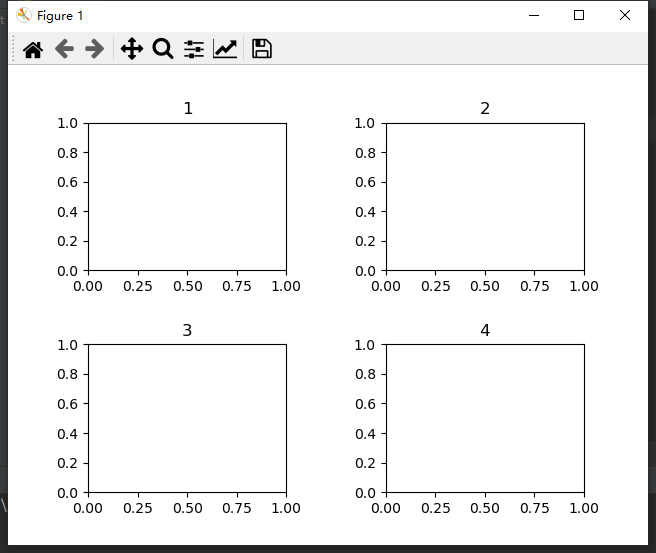
引用官网的一张图,除了数据外,一张图表还包含了很多元素,如标题(Title)、说明(Legend)、刻度(Minor tick)、刻度名(Minor tick label)、网格(Grid)、标记(Marker)、x轴y轴等。
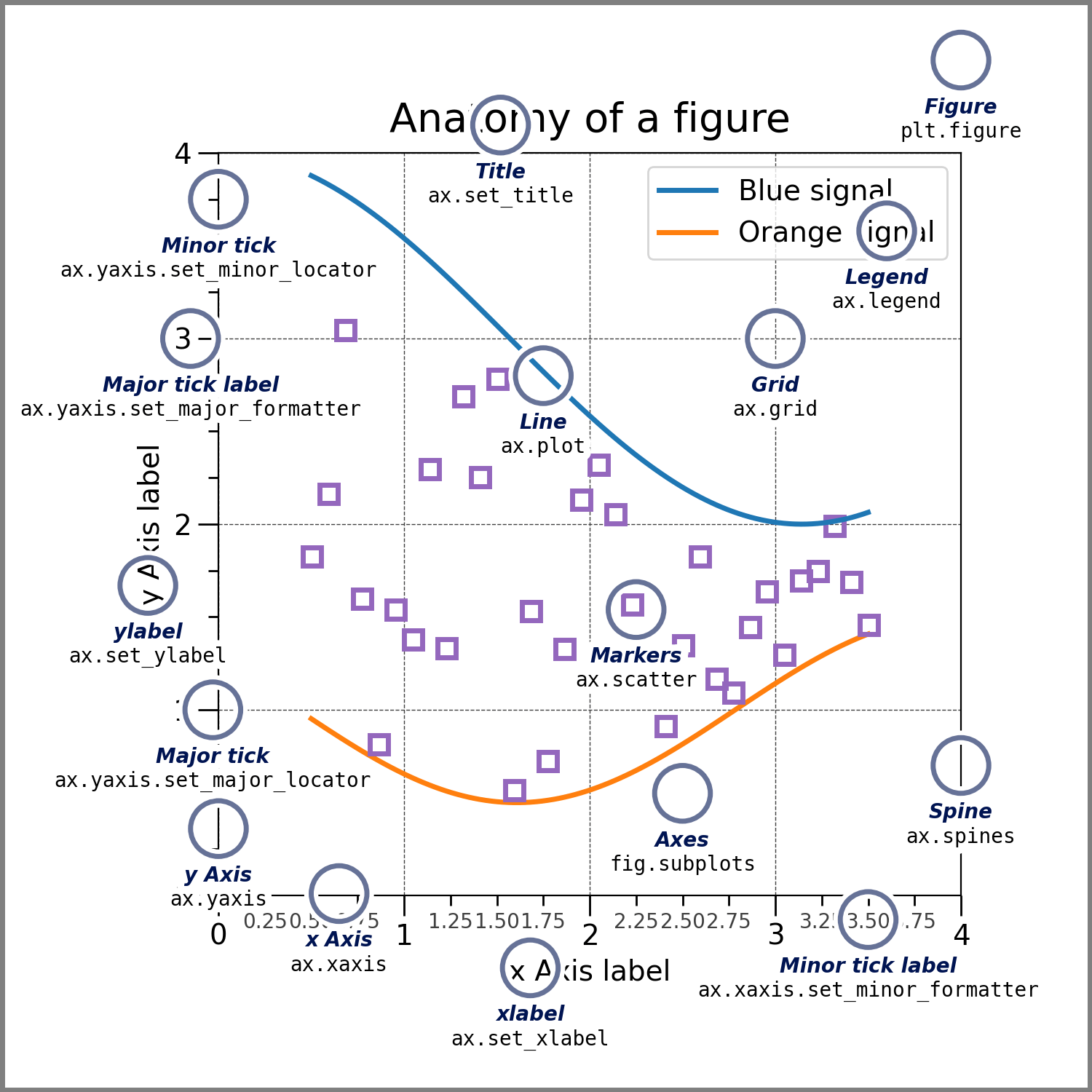
相关元素的设置可以参考上图或文档,举个栗子:
import numpy as np from matplotlib import pyplot as plt plt.title("我的图表") # 设置图表名 plt.xlabel("X轴[mm]") # 设置x轴名 plt.ylabel("Y轴[cm]") # 设置y轴名 plt.rcParams['font.sans-serif'] = ['SimHei'] # 设置字符编码 plt.rcParams['axes.unicode_minus'] = False # 编码正常显示负号 plt.xticks(np.arange(0, 60, 5)) # x刻度,从0-60,间隔5 plt.yticks(np.arange(0, 15, 1)) # y刻度,从0-15,间隔1 # x和y的值,即连接点(10,2)、(25,7)、(50,13),设置颜色等可选参数 plt.plot([10, 25, 50], [2, 7, 13], label="折线", color="#FF0000") plt.legend() # 显示说明 plt.grid() # 显示网格 plt.show() # 显示绘图- 1
- 2
- 3
- 4
- 5
- 6
- 7
- 8
- 9
- 10
- 11
- 12
- 13
- 14
- 15
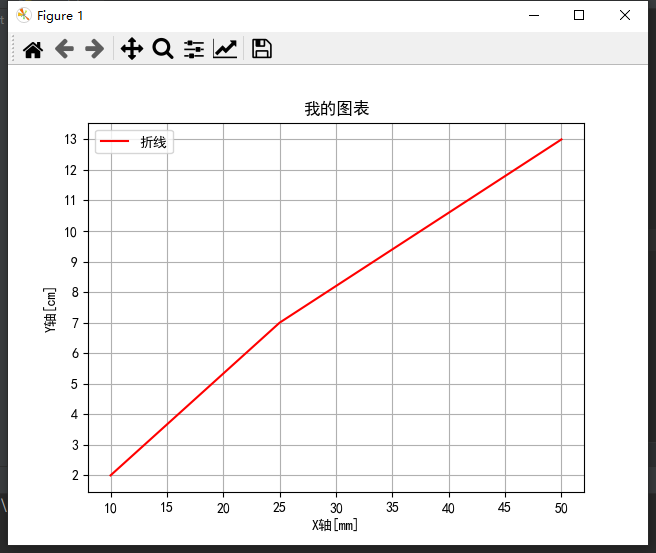
(
插播反爬信息)博主CSDN地址:https://wzlodq.blog.csdn.net/线图
使用plot()函数。
import numpy as np from matplotlib import pyplot as plt # ------直线------ plt.plot([0, 10], [0, 5], label="直线", linewidth="3") # 线宽设置3 # ------抛物线------ x = np.linspace(0, 10, 100) # 1-10均匀序列 plt.plot(x, 0.05*x*x, label="抛物线") # ------三角函数------ plt.plot(x, np.sin(x), label="正弦曲线") plt.plot(x, np.cos(x), label="余弦曲线") # 其他的举一反三,给出函数和定义域即可 plt.rcParams['font.sans-serif'] = ['SimHei'] plt.rcParams['axes.unicode_minus'] = False plt.legend() plt.show()- 1
- 2
- 3
- 4
- 5
- 6
- 7
- 8
- 9
- 10
- 11
- 12
- 13
- 14
- 15
- 16
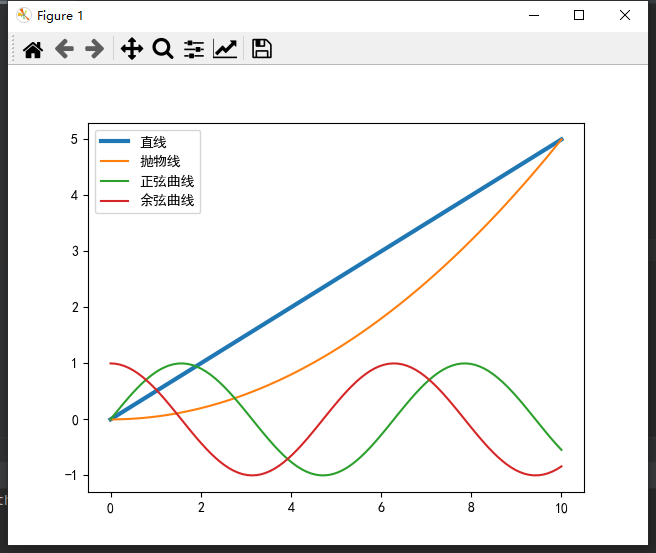
各种线条格式:import numpy as np from matplotlib import pyplot as plt x = np.linspace(1, 10, 30) plt.plot(x, x, '-') plt.plot(x, x+1, '--') plt.plot(x, x+2, '-.') plt.plot(x, x+3, 'o') plt.plot(x, x+4, ',') plt.plot(x, x+5, 'x') plt.plot(x, x+6, 'd') plt.plot(x, x+7, '<') plt.plot(x, x+8, '>') plt.plot(x, x+9, 'v') plt.plot(x, x+10, '+') plt.plot(x, x+11, '*') plt.plot(x, x+12, '-') plt.plot(x, x+13, 'h') plt.plot(x, x+14, '|') plt.plot(x, x+15, '1') plt.plot(x, x+16, '2') plt.plot(x, x+17, '3') plt.plot(x, x+18, '4') plt.plot(x, x+19, '8') plt.show()- 1
- 2
- 3
- 4
- 5
- 6
- 7
- 8
- 9
- 10
- 11
- 12
- 13
- 14
- 15
- 16
- 17
- 18
- 19
- 20
- 21
- 22
- 23
- 24
- 25
- 26
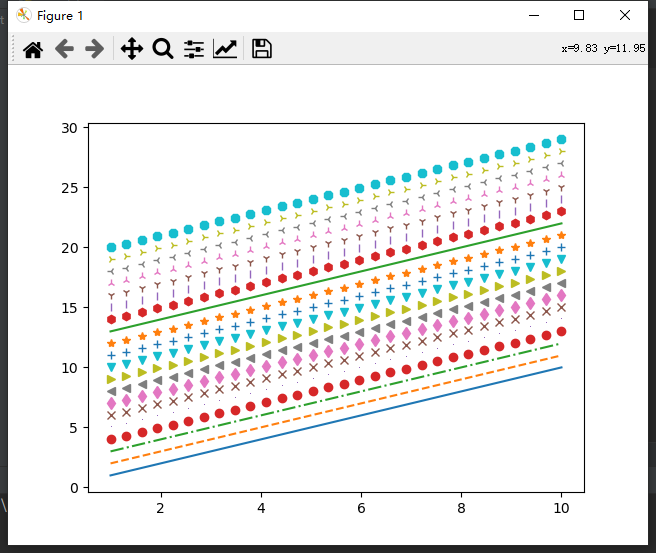
散点图
使用scatter()函数。
import numpy as np from matplotlib import pyplot as plt plt.figure(figsize=(10, 5)) # ------均匀分布------ plt.subplot(1, 2, 1) plt.title("均匀分布") n = 800 # 样本数 x = np.random.rand(n) # 随机坐标点 y = np.random.rand(n) colors = np.random.rand(n) # 随机颜色 size = np.random.rand(n)*100 # 随机大小 plt.scatter(x, y, c=colors, s=size, alpha=0.3) # alpha是透明度 # ------正态分布------ plt.subplot(1, 2, 2) # 第二个画框 plt.title("正态分布") x = np.random.randn(n) y = np.random.randn(n) plt.scatter(x, y, c=colors, s=size, alpha=0.3) plt.rcParams['font.sans-serif'] = ['SimHei'] plt.rcParams['axes.unicode_minus'] = False plt.show()- 1
- 2
- 3
- 4
- 5
- 6
- 7
- 8
- 9
- 10
- 11
- 12
- 13
- 14
- 15
- 16
- 17
- 18
- 19
- 20
- 21
- 22
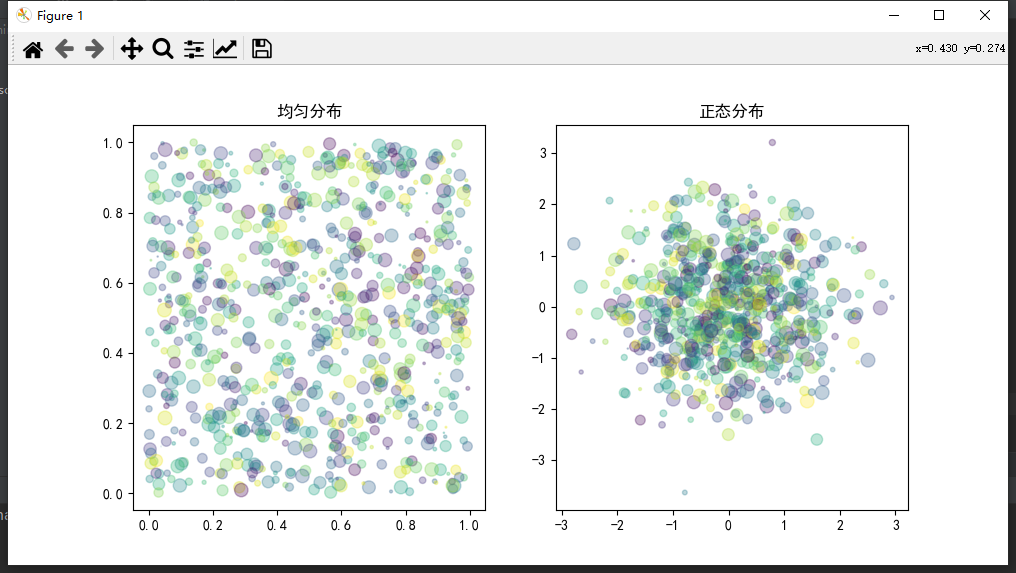
柱状图
使用bar()函数。
import numpy as np from matplotlib import pyplot as plt plt.figure(figsize=(10, 5)) # ------图1------ plt.subplot(1, 2, 1) x = np.arange(8) # 0-7 y = np.random.randint(-3, 5, 8) # -3到5随机8个数 plt.bar(x, y, width=0.6) plt.title('图2') plt.axhline(0) # 水平线 # ------图2------ plt.subplot(1, 2, 2) x = np.arange(3) # 1-3 width = 0.2 # 设置柱宽 plt.bar(x, [4, 6, 2], color='green', width=width, label="A") plt.bar([i+width for i in x], [3, 7, 4], color='blue', width=width, label="B") plt.bar([i+2*width for i in x], [5, 6, 4], color='red', width=width, label="C") plt.xticks([i+width for i in x], ["2020", "2021", "2022"]) # 设置刻度 plt.title('图2') plt.legend() plt.rcParams['font.sans-serif'] = ['SimHei'] plt.rcParams['axes.unicode_minus'] = False plt.show()- 1
- 2
- 3
- 4
- 5
- 6
- 7
- 8
- 9
- 10
- 11
- 12
- 13
- 14
- 15
- 16
- 17
- 18
- 19
- 20
- 21
- 22
- 23
- 24
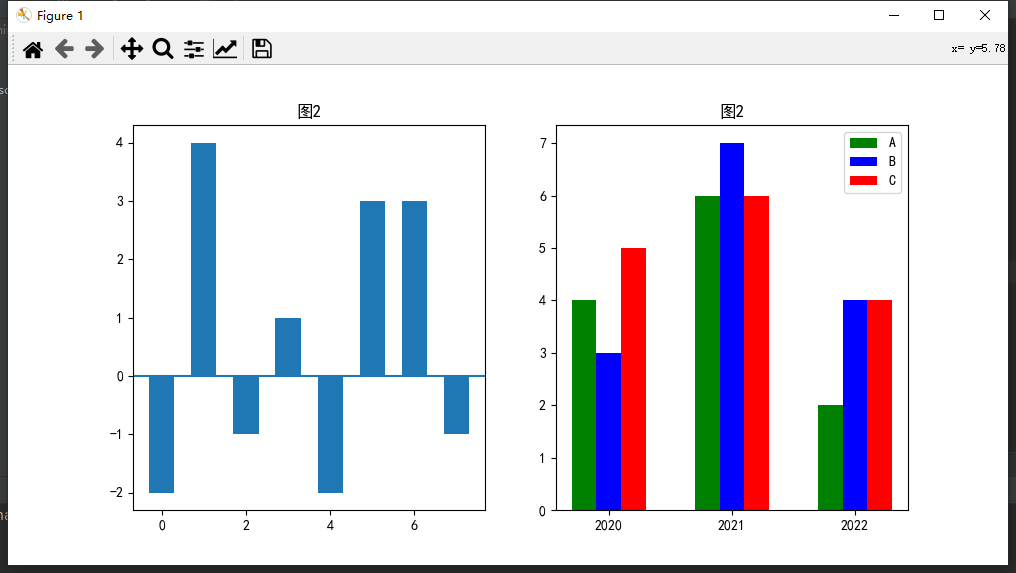
还可以使用hist()函数。import numpy as np from matplotlib import pyplot as plt x1 = np.random.normal(2.5, 0.5, 1000) # 期望2.5,标准差0.5,输出大小1000 x2 = np.random.normal(5, 2, 1000) x3 = np.random.normal(7.5, 1, 1000) plt.hist(x1, bins=100, alpha=0.5, label="A") # 100个数据,透明的0.5,标签A plt.hist(x2, bins=100, alpha=0.5, label="B") plt.hist(x3, bins=100, alpha=0.5, label="C") plt.legend() plt.show()- 1
- 2
- 3
- 4
- 5
- 6
- 7
- 8
- 9
- 10
- 11
- 12
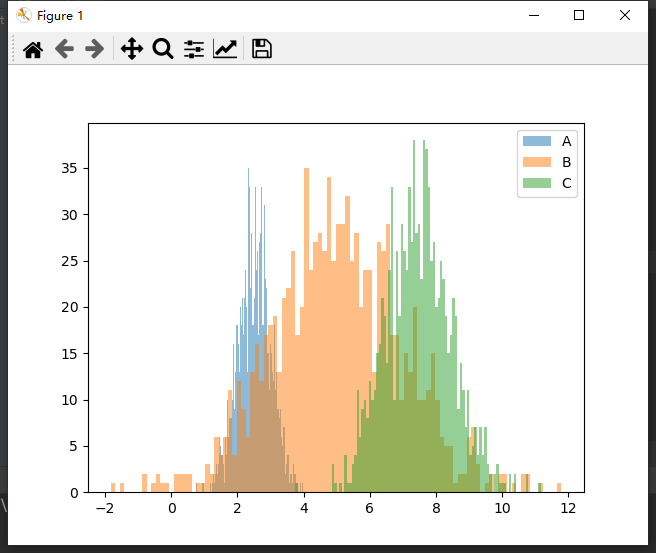
饼状图
使用pie()函数。
from matplotlib import pyplot as plt # explode分裂,autopct百分比格式 plt.pie([0.4, 0.6], labels=["A", "B"], explode=(0, 0.05), autopct='%0.0f%%') plt.legend() plt.show()- 1
- 2
- 3
- 4
- 5
- 6
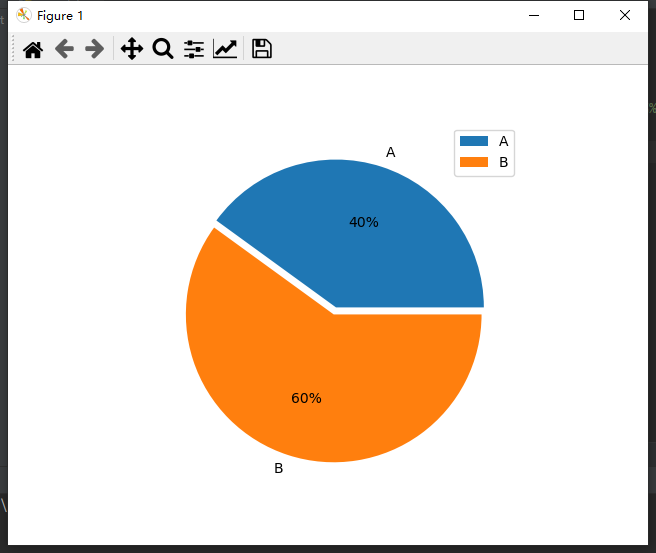
等高线图
使用contourf函数。
import numpy as np from matplotlib import pyplot as plt # ------数据------ x = np.linspace(-3, 3, 256) # -3到3等差256个点 y = np.linspace(-3, 3, 256) X, Y = np.meshgrid(x, y) # 计算x和y的相交点 Z = (1 - X/2 + X**5 + Y**3) * np.exp(-X**2 - Y**2) # 计算Z的坐标 levels = np.linspace(Z.min(), Z.max(), 7) # ------图1------ plt.figure(figsize=(10, 5)) plt.subplot(1, 2, 1) plt.contour(X, Y, Z) # ------图2------ plt.subplot(1, 2, 2) plt.contourf(X, Y, Z) plt.show()- 1
- 2
- 3
- 4
- 5
- 6
- 7
- 8
- 9
- 10
- 11
- 12
- 13
- 14
- 15
- 16
- 17
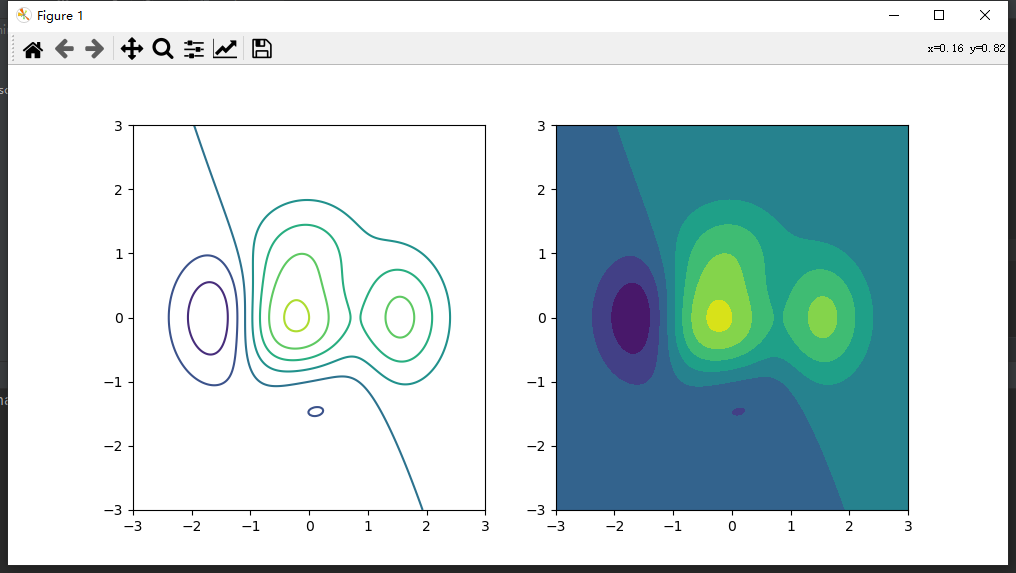
原创不易,请勿转载(
本不富裕的访问量雪上加霜)
博主首页:https://wzlodq.blog.csdn.net/
来都来了,不评论两句吗👀
如果文章对你有帮助,记得一键三连❤ -
相关阅读:
什么是IPv6?与IPv4相比,IPv6具备哪些技术优点?
007: vue中修改el-select选中颜色不生效的办法
Kubernetes部署Prometheus
全面升级 | 两行代码,轻松搞定登录系统
组合控件——底部标签栏——利用BottomNavigationView实现底部标签栏
网络编程_bind函数
如何理解BFC、开启BFC、BFC解决哪些问题
【Html】用CSS定义咖啡 - 咖啡配料展示
Android 特权应用 privapp-permissions 权限解读
Flume(5个demo轻松入门)
- 原文地址:https://blog.csdn.net/qq_45034708/article/details/126789198